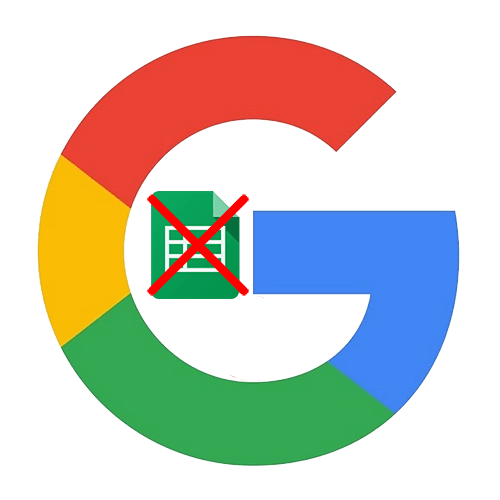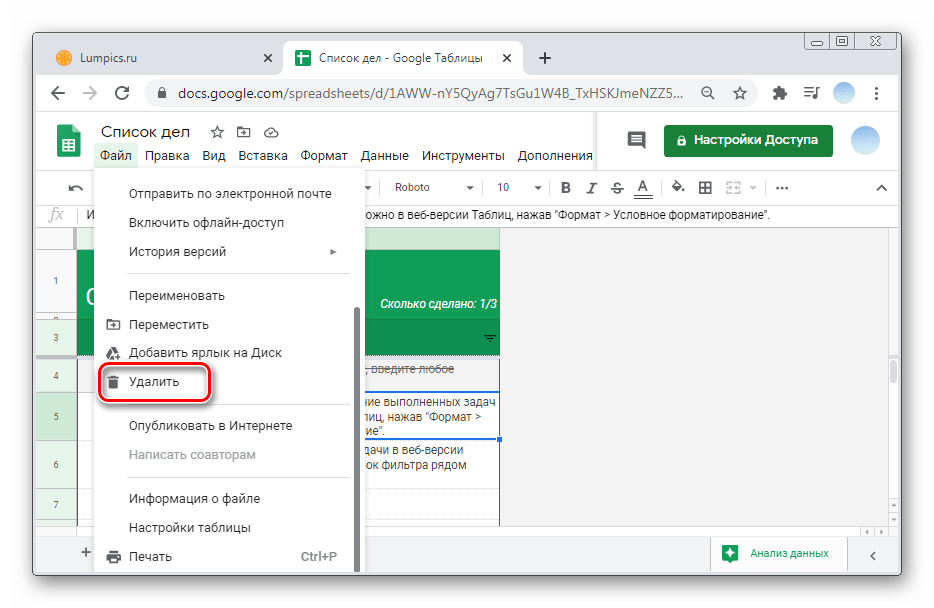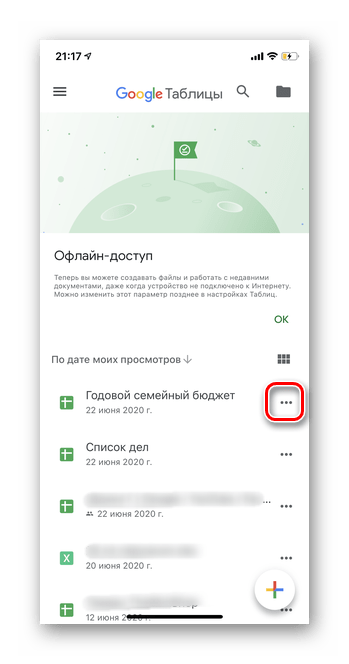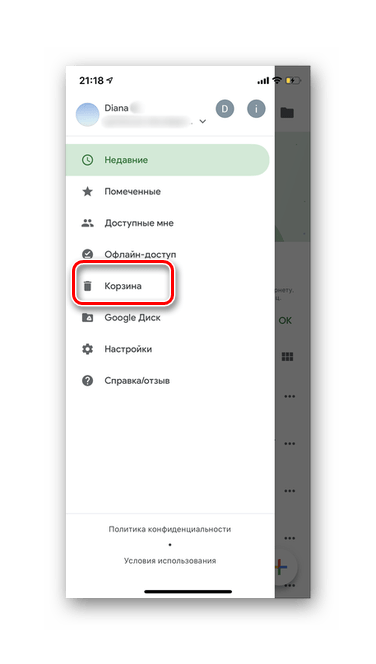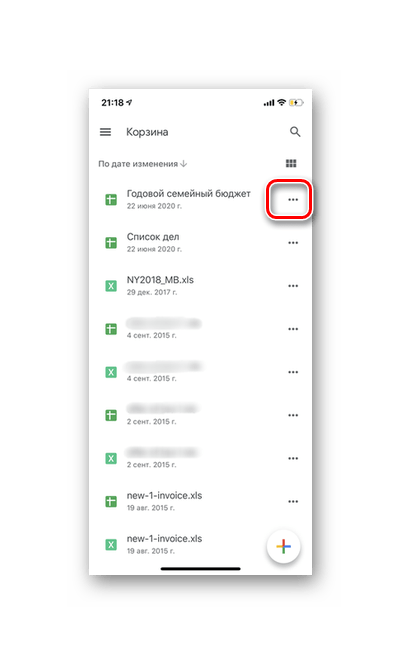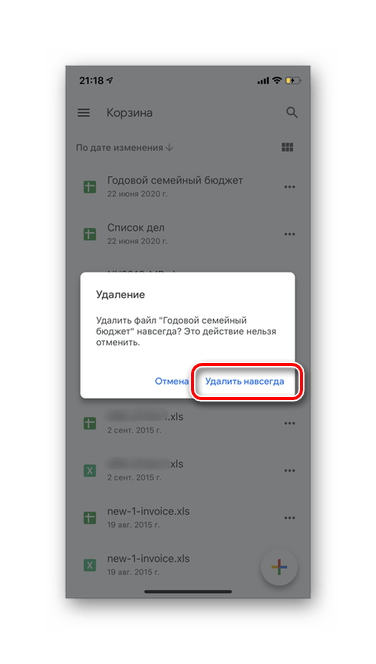- Удаление таблицы в Google Таблицах
- Вариант 1: ПК-версия
- Вариант 2: Мобильные приложения
- Удаление таблицы в Google Таблицах
- Вариант 1: ПК-версия
- Вариант 2: Мобильные приложения
- Как удалить строку в гугл таблице на айфоне?
- Как удалить строку в гугл таблице на телефоне?
- Как ограничить права просмотра части таблиц Google Docs?
- Как в гугл таблице поместить текст в одну ячейку?
- Как удалить строку в таблице?
- Как убрать сетку в Google таблицах?
- Как подтянуть данные из одной Гугл таблицы в другую?
- Как защитить лист в Excel от просмотра?
- Как защитить часть ячеек на листе?
- Как сделать чтобы текст не выходил за ячейку Гугл таблицы?
- Как в гугл таблице писать в столбик?
- Как сделать перенос слов в таблице?
- Как удалить строку в базе данных?
- Как удалить строку в таблице компаса?
- Как удалить несколько строк текста?
Удаление таблицы в Google Таблицах
Вариант 1: ПК-версия
Google Таблицы позволяют в облачном пространстве создавать, редактировать, делиться и удалять различные таблицы. Несмотря на то что данный сервис является частью Google Диска, некоторые действия происходят по-другому. Рассмотрим, как удалить ненужный документ из Гугл Таблиц навсегда.
- Откройте Google Таблицы, найдите документ, который желаете удалить, и кликните по нему.
Выберите строку «Удалить».
Появится сообщение с предупреждением об удалении таблицы и возможностью восстановить ее, если действие было совершено случайно.
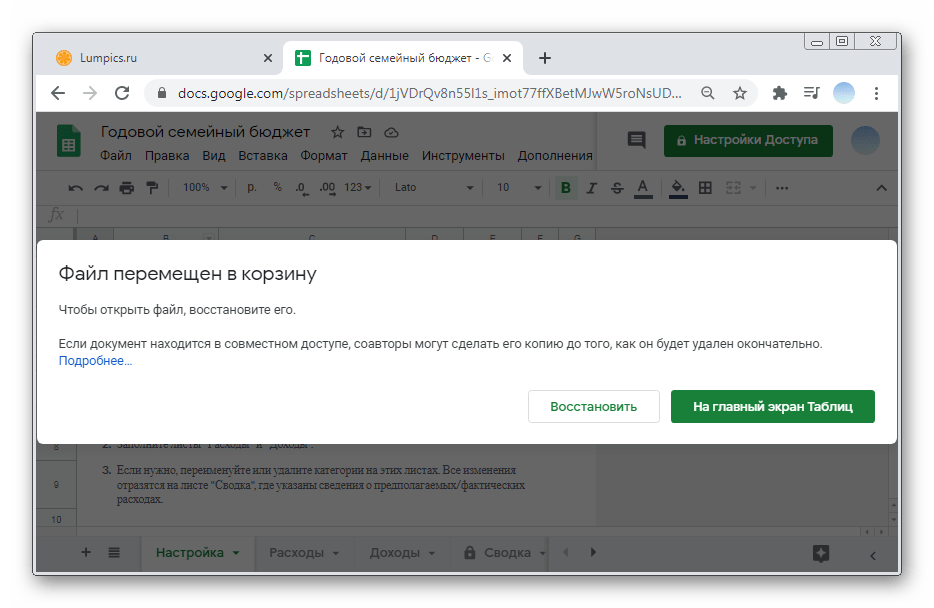
Удаление таблицы из Корзины
После выполнения данных действий таблица перемещается в «Корзину». Для окончательного удаления следуйте нижепредставленной инструкции.
- Кликните на три горизонтальные полоски в левом верхнем углу.
Далее перейдите в раздел «Корзина».
Правым кликом мышки нажмите на файл, который следует полностью удалить.
Появится всплывающее окно с предупреждением об удалении без возможности восстановления в дальнейшем. Кликните «Удалить».
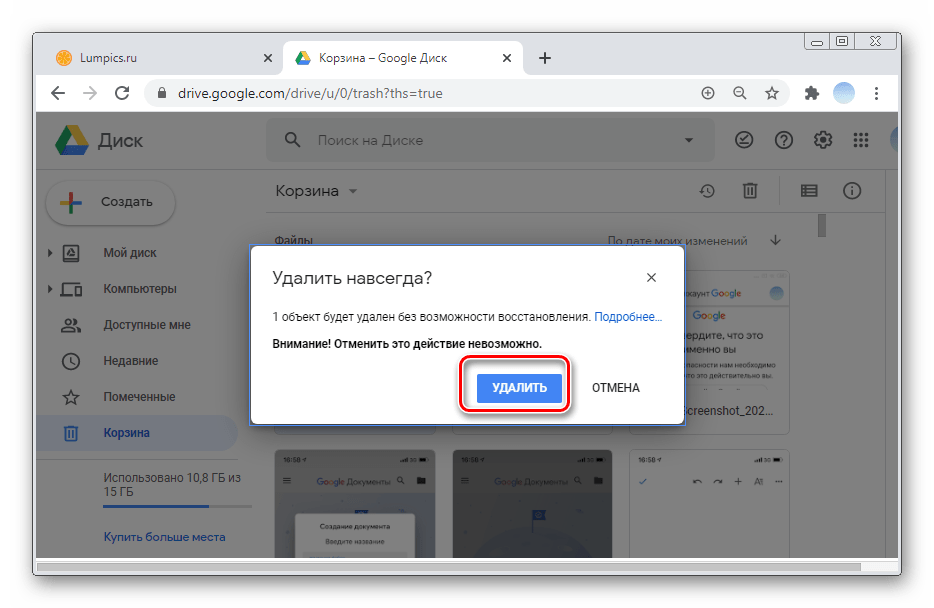
Вариант 2: Мобильные приложения
Фирменные мобильные приложения Google Таблицы для iOS и Android по интерфейсу и методу работы не отличаются между собой, поэтому рассмотрим процесс удаления файла сразу для двух операционных систем.
- Запустите приложение и тапните на три горизонтальные точки рядом с нужным файлом. В смартфонах на ОС Андроид точки расположены вертикально.
Выберите в списке вариант «Удалить».
Подтвердите действие повторным нажатием «Удалить».
В нижней части экрана появится сообщение о выполненной процедуре. На данном этапе можно восстановить файл, нажав «Отметить».

Удаление таблицы из Корзины
Как и в случае с браузерной версией сервиса, для того, чтобы полностью стереть таблицу, придется очистить также и Корзину.
- Нажмите на три горизонтальные полоски в левом верхнем углу.
Перейдите в раздел «Корзина».
Рядом с необходимой таблицей тапните на три точки.
Выберите «Удалить навсегда».
Подтвердите действие повторным нажатием «Удалить навсегда».
Появится сообщение о безвозвратном удалении документа.
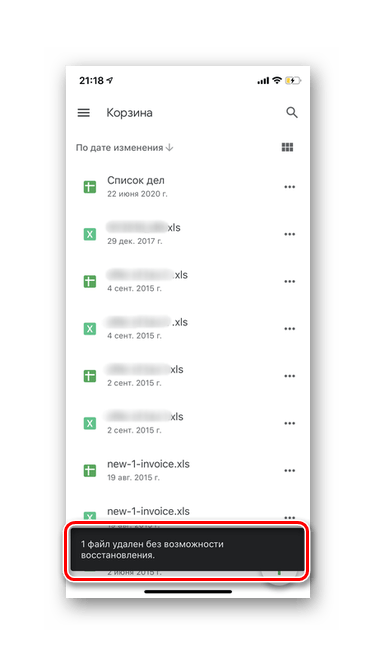
Помимо этой статьи, на сайте еще 12479 инструкций.
Добавьте сайт Lumpics.ru в закладки (CTRL+D) и мы точно еще пригодимся вам.
Отблагодарите автора, поделитесь статьей в социальных сетях.
Источник
Удаление таблицы в Google Таблицах
Вариант 1: ПК-версия
Google Таблицы позволяют создавать, редактировать, публиковать и удалять несколько таблиц в облаке. Хотя эта служба является частью Google Диска, некоторые вещи работают по-другому. Давайте посмотрим, как навсегда удалить ненужный документ из Google Таблиц.
Зайдите в браузерную версию Google Таблиц
- Откройте Google Таблицы, найдите документ, который хотите удалить, и щелкните по нему.
В верхнем левом углу нажмите «Файл».
Выберите строку «Удалить».
Появится сообщение с предупреждением об удалении таблицы и возможности ее восстановления, если действие было выполнено случайно.
Удалить таблицу из корзины
После выполнения этих действий таблица перемещается в «Корзину». Для безвозвратного удаления следуйте приведенным ниже инструкциям.
- Нажмите на три горизонтальные полосы в верхнем левом углу.
Затем перейдите в раздел «Корзина».
Щелкните файл правой кнопкой мыши, чтобы полностью удалить его.
Выберите вариант «Удалить навсегда».
Появится всплывающее окно с предупреждением об удалении без возможности восстановления в будущем. Щелкните «Удалить».
Вариант 2: Мобильные приложения
Мобильные приложения под брендом Google Sheets для iOS и Android не отличаются интерфейсом и способом работы, поэтому мы рассмотрим процесс удаления файла сразу для двух операционных систем.
- Запустите приложение и коснитесь трех горизонтальных точек рядом с нужным файлом. На смартфонах на базе операционной системы Android точки расположены вертикально.
Выберите опцию Удалить из списка».
Подтвердите действие повторным нажатием «Удалить».
Внизу экрана появится сообщение о выполненной процедуре. На этом этапе вы можете восстановить файл, нажав «Отметить».
Удалить таблицу из корзины
Как и в случае с браузерной версией сервиса, чтобы полностью удалить таблицу, вам также необходимо очистить корзину.
- Нажмите на три горизонтальные полосы в верхнем левом углу.
Перейти в раздел «Корзина».
Коснитесь трех точек рядом с нужной таблицей.
Выберите «Удалить навсегда».
Подтвердите действие, еще раз нажав «Удалить навсегда».
Появится сообщение о том, что документ удален без возможности восстановления.
Мы рады, что смогли помочь вам решить проблему.
Помимо этой статьи на сайте 12159 инструкций.
Добавьте сайт Lumpics.ru в закладки (CTRL + D) и мы обязательно вам будем полезны.
Спасибо автору, поделитесь статьей в социальных сетях.
Опишите, что у вас не сработало. Наши специалисты постараются ответить как можно скорее.
Источник
Как удалить строку в гугл таблице на айфоне?
Как удалить строку в гугл таблице на телефоне?
- Откройте документ на устройстве Android.
- Коснитесь таблицы.
- Нажмите на стрелку рядом со строкой или столбцом.
- В открывшемся меню коснитесь значка с тремя точками .
- Нажмите Удалить столбец или Удалить строку.
Как ограничить права просмотра части таблиц Google Docs?
- Откройте файл в Google Таблицах.
- Нажмите Данные …
- Выберите Добавить лист или диапазон или нажмите на вариант в списке защищенных данных, если хотите внести изменения.
- Выберите вкладку Диапазон или Лист. …
- Нажмите Задать разрешения или Настроить доступ.
- Установите ограничения, выбрав нужный вариант.
Как в гугл таблице поместить текст в одну ячейку?
Как изменять данные в ячейках
- Откройте файл в Google Таблицах.
- Нажмите на пустую ячейку. Если в ячейке содержатся данные, нажмите на нее два раза.
- Введите данные.
- Если нужно перенести текст в ячейке на новую строку, нажмите ⌘ + Ввод на Mac или Ctrl + Ввод на Windows.
- Когда закончите, нажмите Ввод.
Как удалить строку в таблице?
Удаление строки, столбца или ячейки из таблицы
- Щелкните правой кнопкой мыши ячейку, строку или столбец, которые вы хотите удалить.
- На мини-панели инструментов нажмите Удалить.
- Выберите Удалить ячейки, Удалить столбцы или Удалить строки.
Как убрать сетку в Google таблицах?
Альтернативный метод заключается в следующем: необходимо опубликовать таблицу. При публикации вы получите адрес страницы (URL по которому можно просмотреть таблицу в виде веб-страницы). Так вот к этому адресу необходимо добавить &gridlines=false и сетка исчезнет.
Как подтянуть данные из одной Гугл таблицы в другую?
Как импортировать данные из другой таблицы
- Откройте файл в Таблицах.
- В пустой ячейке введите =IMPORTRANGE.
- Укажите в скобках следующие параметры через запятую, заключив их в кавычки: URL таблицы в Таблицах; название листа (необязательно) и диапазон импортируемых ячеек.
- Нажмите Ввод.
- Нажмите Открыть доступ, чтобы связать таблицы.
Как защитить лист в Excel от просмотра?
Чтобы снять защиту листа, сделайте следующее:
- Выберите лист, защиту которого вы хотите снять.
- Выберите Файл > Сведения > Защита > Снять защиту листа или РецензированиеИзменения > Снять защиту листа.
- Если лист защищен паролем, введите его в диалоговом окне Защита листа и нажмите кнопку OK.
Как защитить часть ячеек на листе?
Выделите весь лист целиком («Ctrl+A») и в контекстном меню, открывающемся по правому щелчку мыши, выберите «Формат ячеек». Снимите флажок. А теперь выделите ячейки, которым требуется защита, и снова его поставьте. Теперь переходим на вкладку «Рецензирование» и нажимаем кнопку «Защитить лист».
Как сделать чтобы текст не выходил за ячейку Гугл таблицы?
Уменьшение размера шрифта по размеру ячейки
- Выделите нужные ячейки.
- Щелкните их правой кнопкой мыши и выберите пункт Формат ячеек.
- В диалоговом окне Форматирование ячеек установите флажок Автоподбор ширины. Данные в ячейке уменьшаются в соответствии с шириной столбца.
Как в гугл таблице писать в столбик?
Как добавить строку, столбец или ячейку
- Откройте файл в Google Таблицах на компьютере.
- Выберите строку, столбец или ячейку.
- Нажмите правой кнопкой мыши на выделенную область.
- В открывшемся меню выберите «Вставить строки выше/ниже: 1» или «Вставить слева/справа: 1».
Как сделать перенос слов в таблице?
Выполняется это одновременным нажатием клавиш Ctrl+Enter, при курсоре, установленном в строку, которую намереваемся перенести. Вторая часть таблицы переместится на новую страницу, перейдя на которую нажатием кнопки Enter, можно вписать «Продолжение…», вставить дополнительную строку и пронумеровать ее ячейки.
Как удалить строку в базе данных?
Удаление из базы данных происходит с помощью команды «DELETE» (переводится с английского как «УДАЛИТЬ»). Функция удаляет не одну строку, а несколько, при этом выбирает для удаления строки по логике функции «SELECT». То есть чтобы удалить данные из базы, необходимо точно определить их.
Как удалить строку в таблице компаса?
Чтобы добавить или удалить строку или столбец достаточно установить курсор в одной из ячеек таблицы и нажать на необходимую команду.
…
Данный раздел содержит команды:
- выделить;
- вставить слева, справа, сверху, снизу;
- удалить.
Как удалить несколько строк текста?
Как удалить строку текста
- Переместите указатель мыши к левому полю документа. …
- Подведите указатель мыши к той строке текста (он примет вид стрелки), которую вы решили удалить.
- Щелкните левой кнопкой мыши. …
- Нажмите клавишу , и вы навсегда расстанетесь с ненужной строкой.
Источник